USB万能驱动下载(usb万能驱动安装方法)
usb万能驱动是一款运行于Windows环境下的USB驱动程序软件。这款USB驱动适用性很强,usb万能驱动聚合了Windows系统下通用的USB2.0和USB3.0设备驱动,它可以运行于多个版本的Windows环境下,帮助用户解决在不同系统下USB设备无法被识别出的问题。

USB万能驱动常见问题
1.万能usb驱动有什么用?
用来识别一些USB设备的。或者电脑USB驱动存在故障以后可以安装它来修复故障。此外在一些较老的系统上如win95和win98系统,这些系统本身是没有USB驱动的,需要手动安装驱动才能识别相应的硬件设备。
2.万能usb驱动安装好后插入U盘仍然没有反应怎么办?
这就要考虑可能不是驱动的问题了。可以去设备管理器里查看一下自己电脑的USB接口是否被禁用了,如果被禁用了你安装再多的驱动也是无法使用的。具体方法如下:
右键单击我的电脑—>属性—>硬件—>设备管理器—>通用串行总线控制器,查看USB接口状态即可,若被禁用那么久取消禁用。
3.如何卸载USB万能驱动件?
使用360电脑管家查看已安装软件即可卸载,或者在设备管理器内也可以手动卸载。
USB万能驱动使用技巧
1、一般情况下,USB万能驱动安装完成后,插入相应的USB设备后即可正常使用。
2、这里提供一些识别usb3.0和usb2.0的方法,供大家参考:
先看电脑设备,因为有些比较破旧的电脑,本身就只有USB2.0的,但是如今新产的电脑,都是有USB2.0 和USB3.0插口的。

这就需要你慧眼识珠了,这里有几种区分方法,大家可以学学。
1.颜色区分法:电脑,可以根据插口的颜色来区分,黑色的就是USB2.0,蓝色的就是USB3.0(一般位于主机的背后,因为USB3.0需要安装驱动)。


2.触片法区分法:USB 2.0只有4pin金属触片,而USB 3.0有9pin触片,前面4pin与USB 2.0是一至的,后方的5pin则为USB 3.0专属。

3.标识区分法:根据在插口旁边的符号来区分,如下图。USB3.0的“SS”代表着"SuperSpeed"
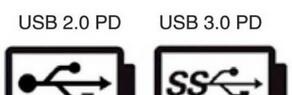
4.还有一种,USB 3.0标准B型接口尺寸比USB 2.0的更大,颜色也为蓝色。上部较为突出,容纳新增的5pin触片,USB 2.0无法接入。这个比较好区分。不会与USB 2.0的混淆。
USB万能驱动软件功能
这款usb万能驱动功如其名,它的适用性极强,故而称其为万能驱动。
它基本可以解决所有常见的USB设备驱动问题:
1.鼠标、键盘连接后没有反应,无法使用(前提是硬件设备是好的);
2.U盘连接电脑后无法读取,或无法正确读取;
3.硬件驱动无法正确安装,导致电脑部分功能无法使用。
usb万能驱动还支持多种系统下的运行,功能很是强大。
USB万能驱动安装步骤
1、在华军软件园将USB万能驱动下载下来,并解压到当前文件夹中,点击其中的setup.exe应用程序,进入安装向导界面,接着点击下一步,然后来到许可协议界面,我们勾选同意协议,然后点击下一步。
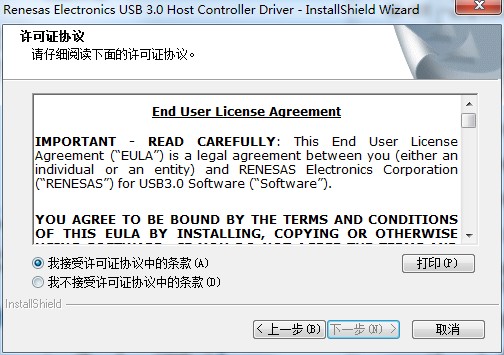
2、USB万能驱动正在安装中,用户们需要耐心等待一会。
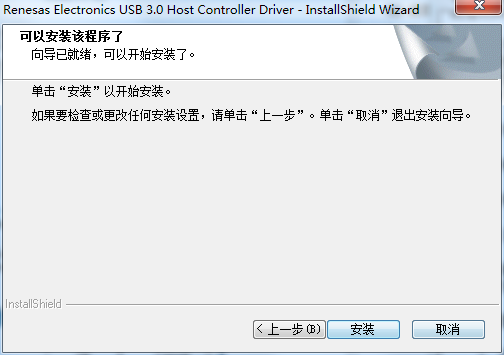
3、USB万能驱动安装结束,点击完成即可。
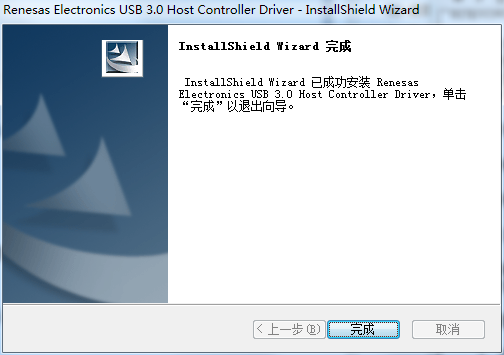
安装小结:首先在本站下载好usb万能驱动的软件安装包,解压后打开exe文件,进入安装向导。根据提示按步骤进行安装,安装时可选择默认安装位置安装,也可以自定义安装位置。进入安装程序,稍作等待后即可安装完成,畅享这款软件。
usb万能驱动安装方法
USB万能驱动是一种可以适用于多种USB设备的通用驱动程序。在Windows操作系统中,许多USB设备插入电脑后可以即插即用(Plug and Play),无需用户手动安装额外的驱动软件。然而,对于部分老旧设备或特殊设备,可能需要手动安装相应的驱动才能正常使用。以下是关于USB万能驱动安装的方法和步骤。
1. 确认设备状态
在开始之前,请确认USB设备是否已正确连接到计算机,并检查设备管理器中的设备状态。按下Win + X键,然后选择“设备管理器”,看看是否有任何未知设备或带有黄色感叹号的设备。如果有,这表明你可能需要为该设备安装驱动。
2. 下载USB万能驱动
通常情况下,可以从设备制造商的官方网站下载到最合适的驱动程序。如果找不到具体的驱动,你可以尝试搜索并下载一个USB万能驱动程序,例如“通用串行总线控制器驱动”或类似名称的产品。
3. 安装驱动前的准备工作
确保你拥有管理员权限,以便进行安装。
创建系统还原点,以防驱动安装失败导致系统不稳定,可以恢复至原来状态。
4. 驱动安装方法
方法1:通过设备管理器安装
打开“设备管理器”。
找到未识别的设备或需要更新驱动的设备。
右键点击设备,选择“更新驱动软件…”。
选择“浏览计算机以查找驱动软件”。
选择“从计算机的设备驱动程序列表中选择”。
点击“我有磁盘”,然后“浏览”找到你下载的USB万能驱动文件。
选择驱动文件后,点击“确定”,然后按照提示完成安装过程。
方法2:手动安装驱动文件
解压下载的USB万能驱动压缩包。
找到里面的.inf文件,这是驱动安装信息文件。
右键点击.inf文件,选择“安装”。
根据屏幕上的提示完成驱动安装。
方法3:使用驱动安装工具
如果以上方法对你来说太复杂或者没有成功,可以考虑使用第三方的驱动安装工具,如“驱动精灵”、“Driver Booster”等。
下载并安装驱动安装工具。
运行工具,它会自动扫描缺失或过时的驱动。
在扫描结果中找到你的USB设备,并选择更新或修复驱动。
5. 安装后的检验
安装完成后,重启计算机,再次打开设备管理器,检查刚才安装驱动的设备是否显示正常。如果设备没有问题,那么驱动安装成功。
6. 常见问题处理
问题1:安装驱动后设备仍然无法使用。
解决方案:
确认驱动版本是否与操作系统兼容。
尝试重新安装驱动或恢复到之前创建的还原点。
联系设备制造商支持寻求帮助。
问题2:无法在设备管理器中找到对应的USB设备。
解决方案:
尝试更换USB端口连接。
检查USB设备是否损坏。
使用其他电脑尝试识别设备,确认是否为计算机问题。
问题3:安装过程中出现错误提示。
解决方案:
检查文件是否完整,重新下载驱动尝试。
以管理员身份运行安装程序。
关闭杀毒软件临时,以免其误报并干扰安装进程。
2、本资源部分来源其他付费资源平台或互联网收集,如有侵权请联系及时处理。
KX下载 » USB万能驱动下载(usb万能驱动安装方法)

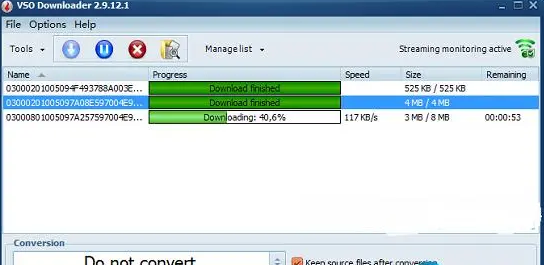


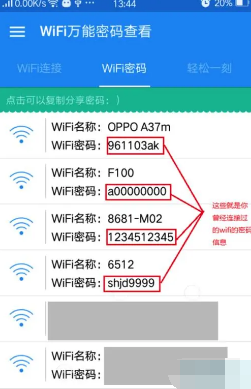

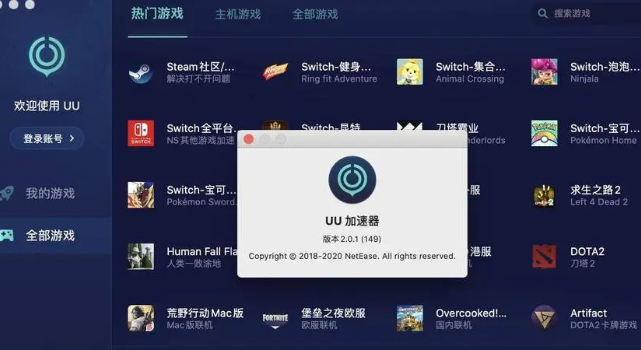


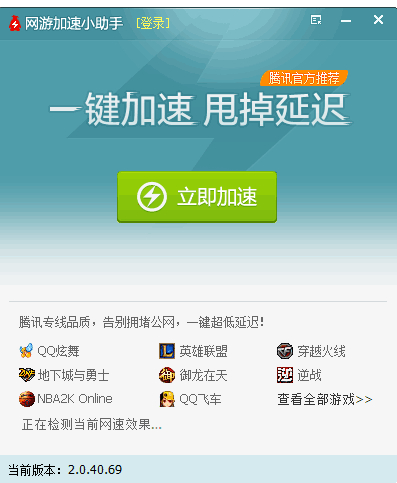

发表评论